为什么win10网络只剩飞行模式 win10联网只剩飞行模式的解决教程
更新时间:2022-06-02 14:51:47作者:huige
最近有win10系统用户发现电脑没网络了,然后打开网络的时候,发现只剩一个飞行模式了,不知道这是怎么回事,该怎么解决这样的问题呢,大家不用担心,今天就给大家分享一下win10联网只剩飞行模式的解决教程给大家参考吧。
推荐:windows10纯净版64位下载
具体步骤如下:
1、点击电脑上任务栏左下角的“开始菜单”图标。
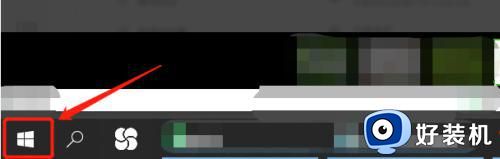
2、弹出"开始"界面,然后点击界面中的“设置”图标。
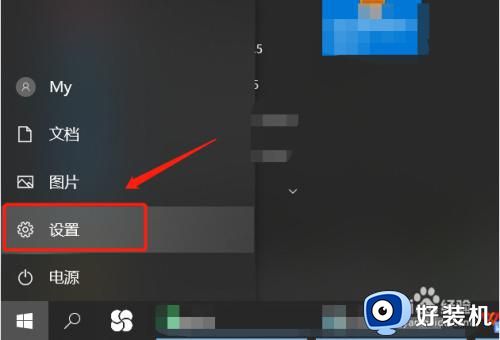
3、进入windows设置界面,然后点击界面中的"网络和Internet"选项。
4、进入"网络和internet"界面,然后点击界面左侧的“飞行模式”选项。
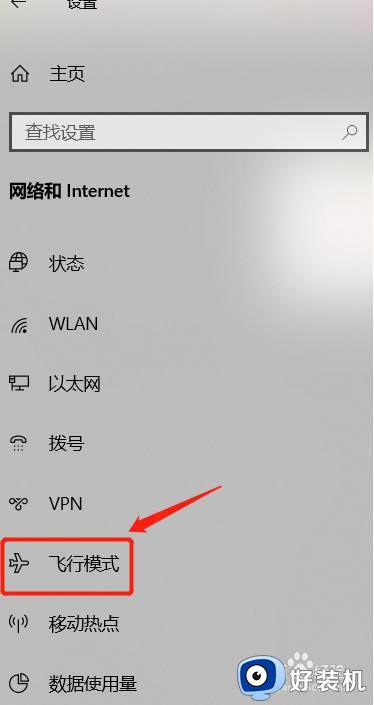
5、进入"飞行模式"界面,点击关闭“飞行模式的开关”即可。
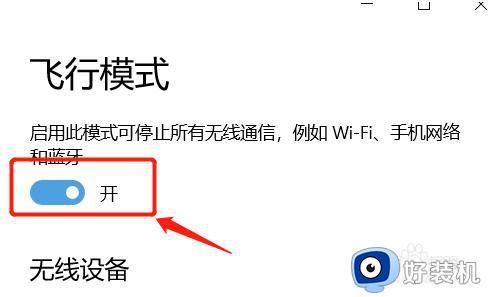
以上给大家讲解的就是win10网络只剩飞行模式的详细方法,如果你也刚好遇到一样情况的话,那就学习上面的方法来进行解决吧。
为什么win10网络只剩飞行模式 win10联网只剩飞行模式的解决教程相关教程
- win10只剩飞行模式无线不见了如何修复 win10wifi开关没了怎么解决
- win10系统只有飞行模式怎么办 win10突然只剩飞行模式的两种处理方法
- win10只剩飞行模式无线不见了如何修复 win10电脑wifi模块突然没了怎么办
- 笔记本win10系统只有飞行模式无法上网如何处理
- win10 找不到飞行模式怎么回事 win10飞行模式不见了如何处理
- win10飞行模式无法连接无线网络的解决方法 win10飞行模式灰色无法操作的解决办法
- window10飞行模式找不到了怎么办 window10飞行模式找不到如何处理
- win10没有wifi选项怎么办 win10没有wifi选项只有飞行模式解决方法
- win10飞行模式关闭不了怎么办 win10无法关闭飞行模式解决方法
- win10电脑飞行模式灰色的点不动怎么解决 win10电脑飞行模式灰色的点不动解决方法
- win10拼音打字没有预选框怎么办 win10微软拼音打字没有选字框修复方法
- win10你的电脑不能投影到其他屏幕怎么回事 win10电脑提示你的电脑不能投影到其他屏幕如何处理
- win10任务栏没反应怎么办 win10任务栏无响应如何修复
- win10频繁断网重启才能连上怎么回事?win10老是断网需重启如何解决
- win10批量卸载字体的步骤 win10如何批量卸载字体
- win10配置在哪里看 win10配置怎么看
win10教程推荐
- 1 win10亮度调节失效怎么办 win10亮度调节没有反应处理方法
- 2 win10屏幕分辨率被锁定了怎么解除 win10电脑屏幕分辨率被锁定解决方法
- 3 win10怎么看电脑配置和型号 电脑windows10在哪里看配置
- 4 win10内存16g可用8g怎么办 win10内存16g显示只有8g可用完美解决方法
- 5 win10的ipv4怎么设置地址 win10如何设置ipv4地址
- 6 苹果电脑双系统win10启动不了怎么办 苹果双系统进不去win10系统处理方法
- 7 win10更换系统盘如何设置 win10电脑怎么更换系统盘
- 8 win10输入法没了语言栏也消失了怎么回事 win10输入法语言栏不见了如何解决
- 9 win10资源管理器卡死无响应怎么办 win10资源管理器未响应死机处理方法
- 10 win10没有自带游戏怎么办 win10系统自带游戏隐藏了的解决办法
